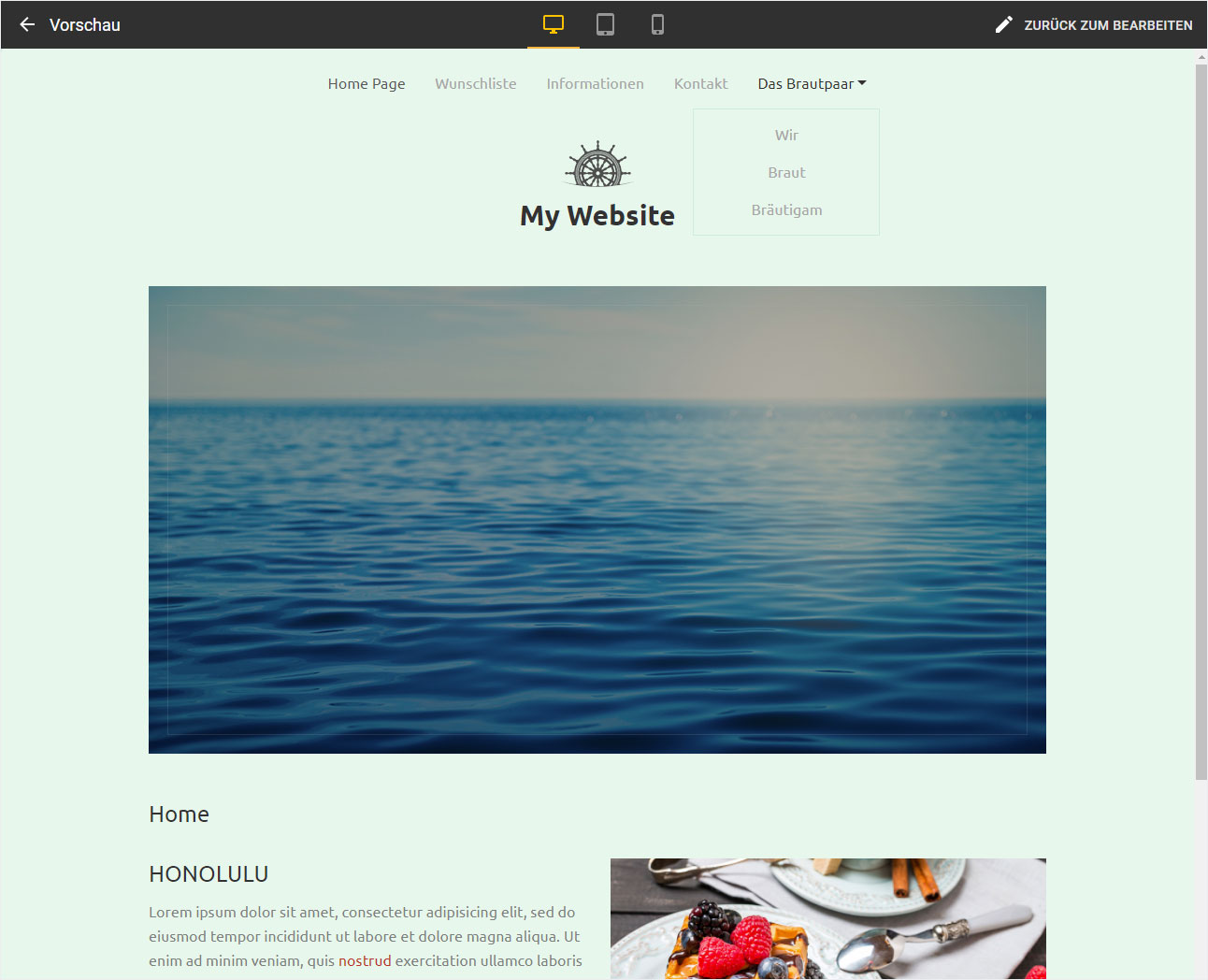Menüpunkte mit Unterseiten hinzufügen
Sie können bei Hauptmenüpunkten auch untergeordnete Seiten erstellen. In der Navigation werden diese mittels Dropdown-Menüs dargestellt.
Nachdem Sie sich in den Designer eingeloggt haben, gehen Sie wie folgt vor:
1. Navigation
Sie befinden sich auf der Startseite im Designer-Editor und somit im Bereich Seiten-Editor. Klicken Sie im blauen Header-Balken auf Seiten & Menüpunkte.
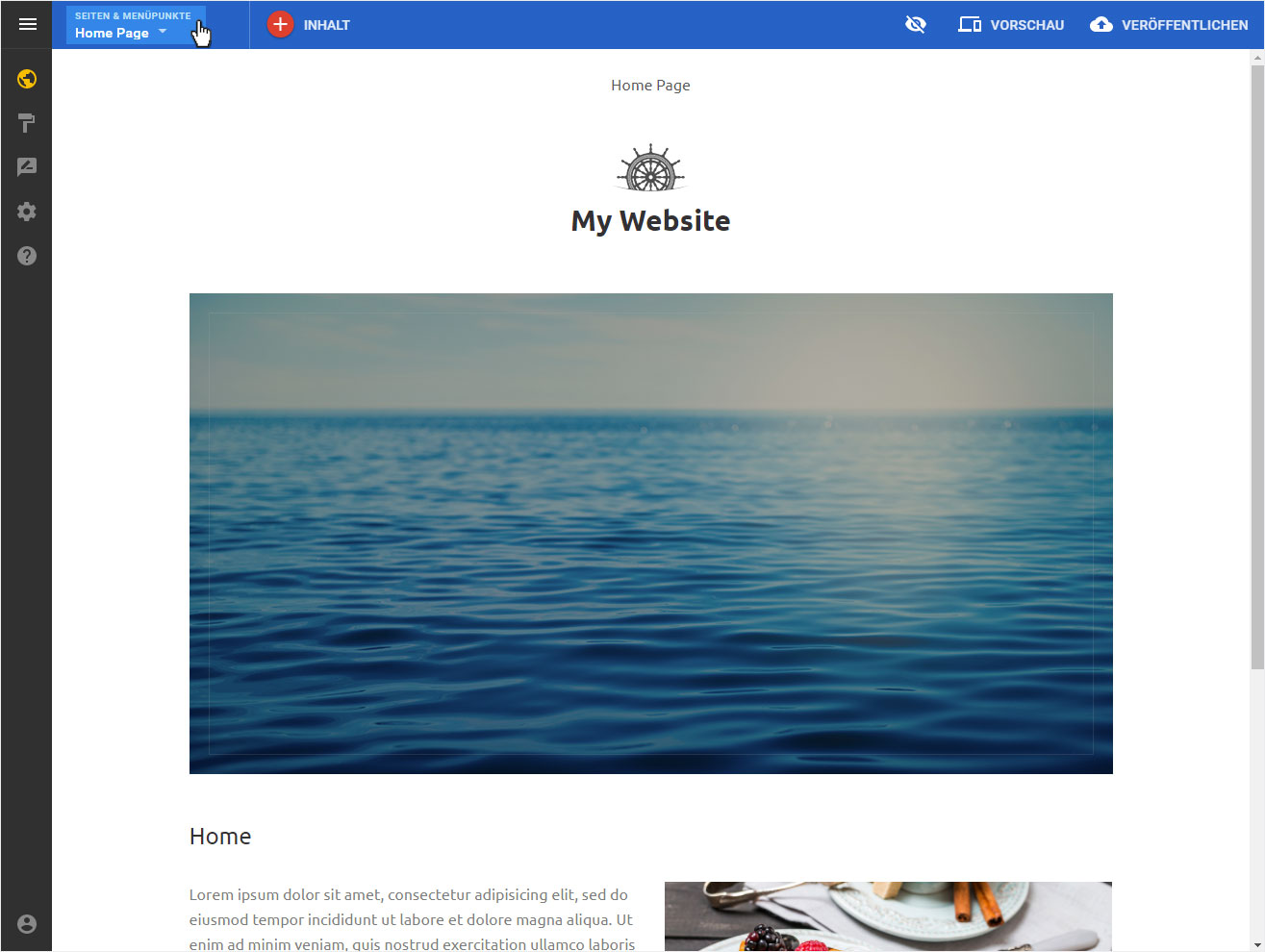
2. Menüpunkt erstellen
Um ein Dropdown-Menü in der Navigation zu erstellen, muss zuerst ein Menüpunkt hinzugefügt werden. Dieser dient dann als Menüeintrag, bei dem die entsprechenden Unterseiten hinzugefügt werden können.
Klicken Sie dazu in dieser Ansicht auf das grosse grüne +-Symbol.

Wählen Sie unter Art den Bereich Neuer Menüpunkt und geben Sie den gewünschten Namen des Menüpunktes ein. Klicken Sie anschliessend auf FERTIG.
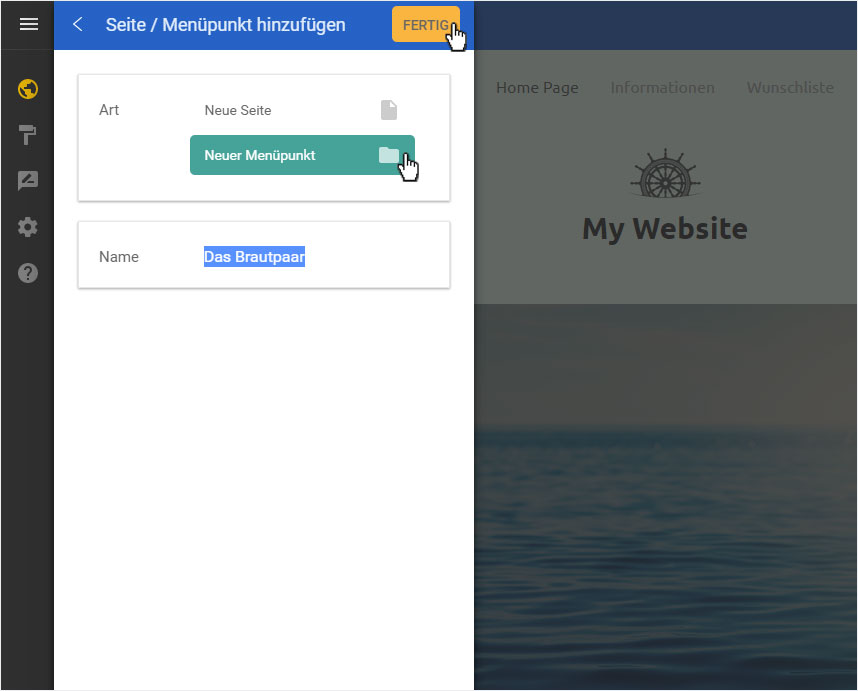
3. Menüpunkt erstellt
Der Menüpunkt wird umgehend erstellt und unter Meine Seite angezeigt. Es wird automatisch eine Index-Seite erstellt.
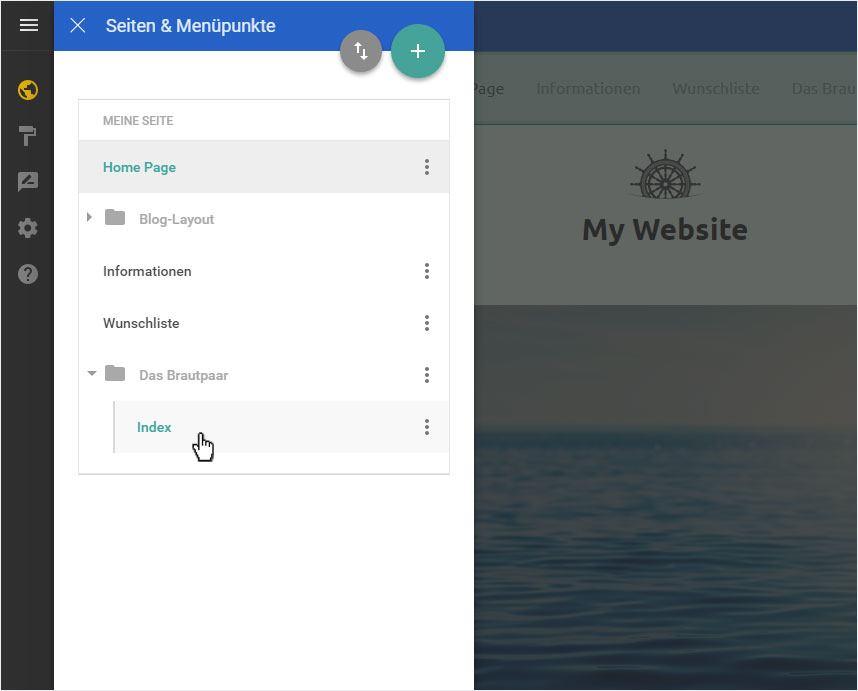
4. Index-Seite ausblenden
Da die automatisch erstellte Index-Seite nicht gelöscht noch brauchbar bearbeitet werden kann, sollten Sie dieses Seite in der Navigation verstecken.
Klicken Sie dazu auf das Drei-Punkte-Icon neben der Index-Seite und wählen Sie anschliessend Seiteneinstellungen bearbeiten und gehen Sie nach der Anleitung Seite in der Navigation verstecken vor.
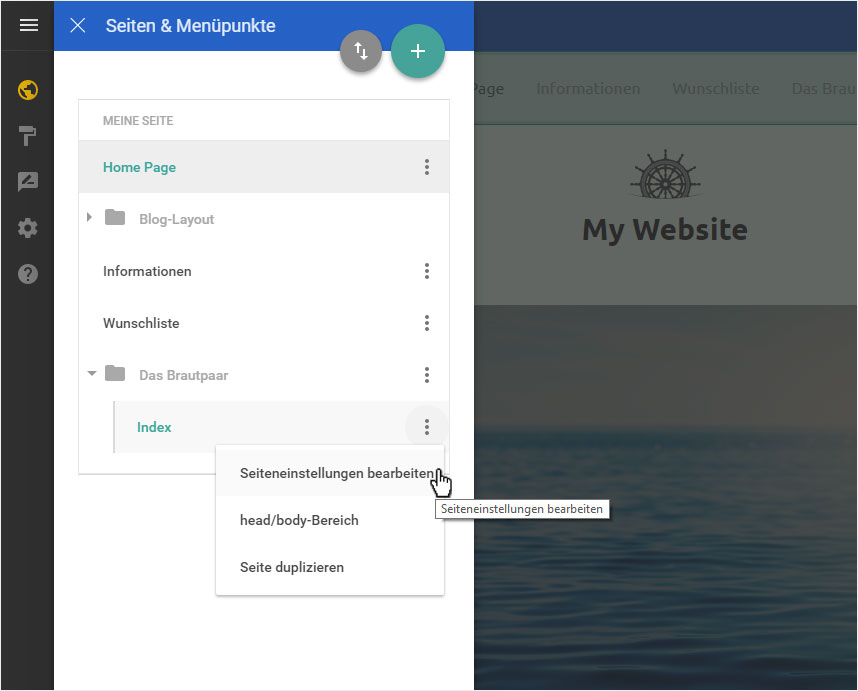
5. Unterseite erstellen
Um nun die gewünschte Unterseite zu erstellen, klicken Sie erneut auf das grosse grüne +-Symbol.
Erstellen Sie nun eine Unterseite, indem Sie den gewünschten Seitentitel und den Seitentyp auswählen. Anschliessend definieren Sie den Ort indem Sie Sie auf das Pfeil-Symbol neben Stammverzeichnis klicken. Ein Dropdown-Menü öffnet sich. Hier können Sie nun den gewünschten Ordner (hier: Das Brautpaar) wählen.
Klicken Sie anschliessend auf FERTIG.
Bitte beachten Sie, dass der einmal gewählte Seitentyp nicht mehr geändert werden kann. Wenn Sie den falschen Seitentyp gewählt haben, müssen Sie die Seite entfernen und eine neue erstellen.
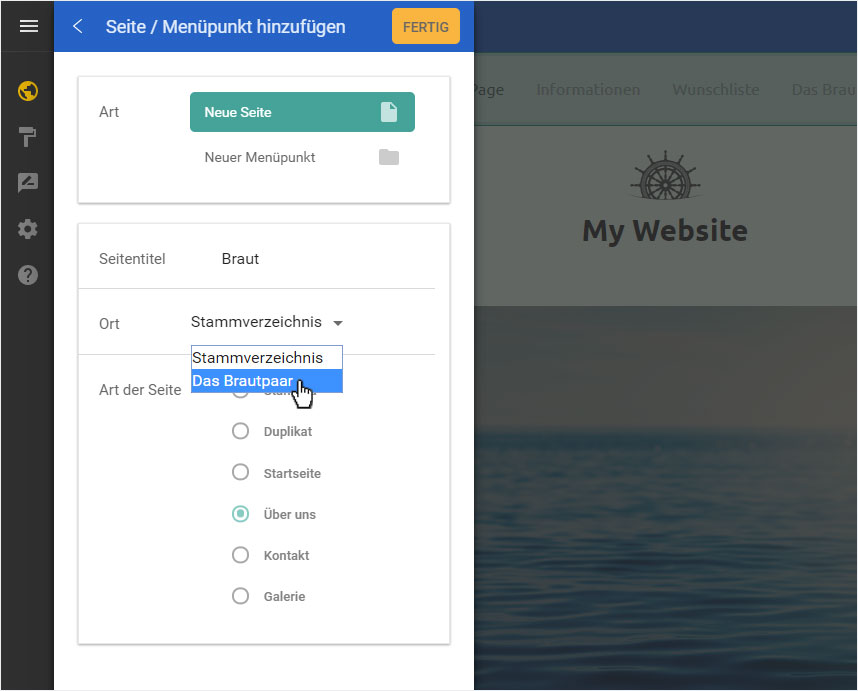
6. Unterseite hinzugefügt
Die Seite wird umgehend dem ausgewählten Menüpunkt hinzugefügt und unter Meine Seite angezeigt.

7. Weitere Unterseiten hinzufügen
Wiederholen Sie den Vorgang, bis Sie alle gewünschten Unterseiten hinzugefügt haben.
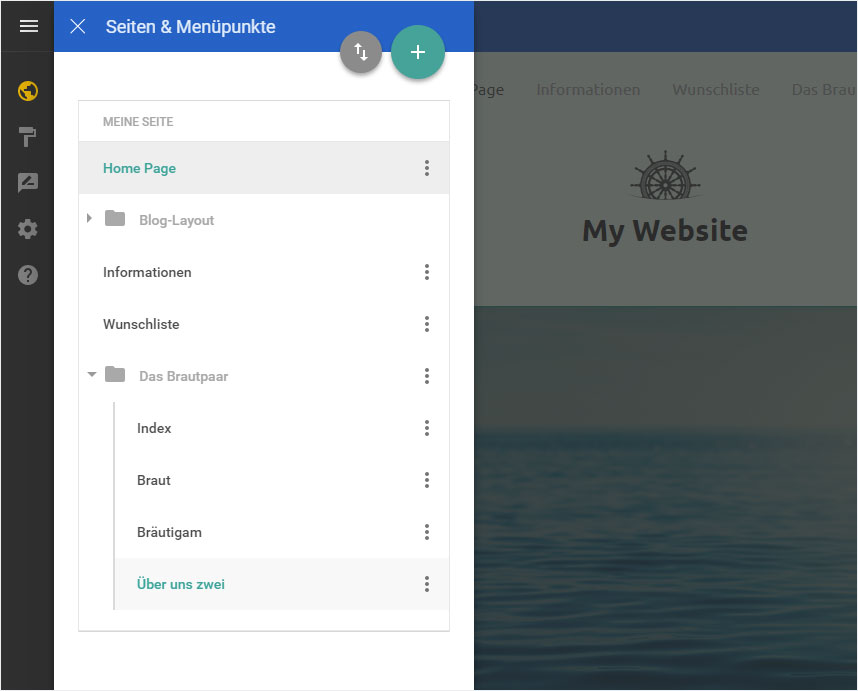
8. Unterseiten bearbeiten
Sie können unter Seiteneinstellungen für jede Seite weitere Informationen hinterlegen bzw. ändern. Gehen Sie gemäss der Anleitung Seiteneinstellungen vor.
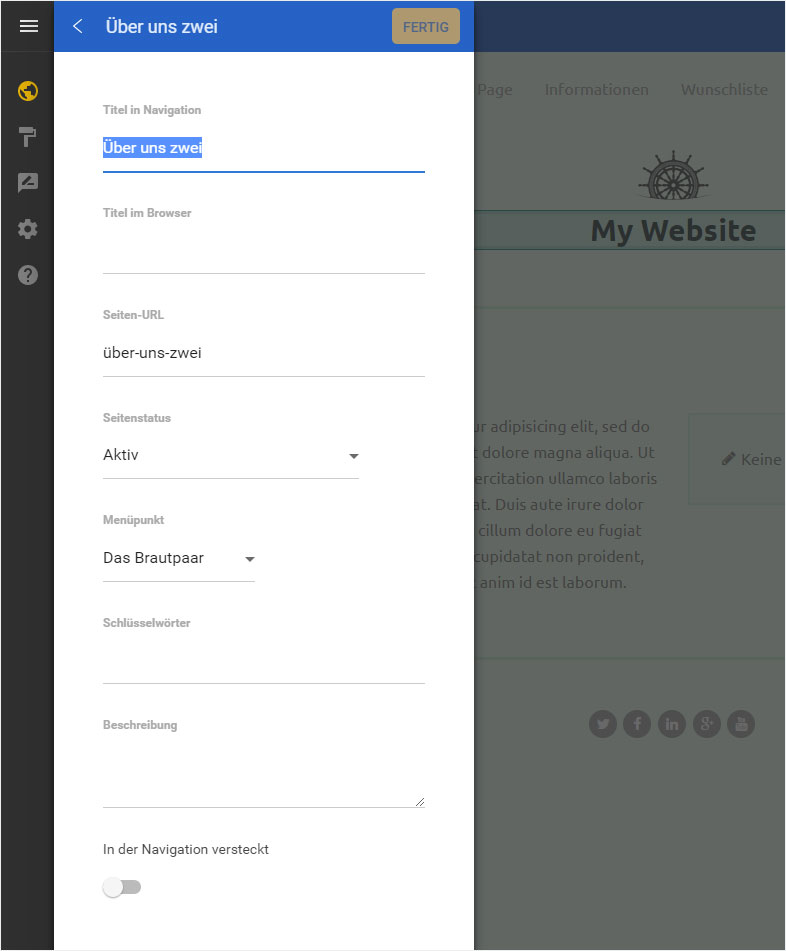
9. Menü-Vorschau
Um die Struktur des Menüs als Website-Vorschau anzusehen, klicken Sie oben auf Vorschau. Die Ansicht wechselt und die Website wird Ihnen ohne Editor-Bearbeitungselemente angezeigt.
Durch Klicken auf Zurück zum bearbeiten gelangen Sie wieder in den Bearbeitungsmodus.
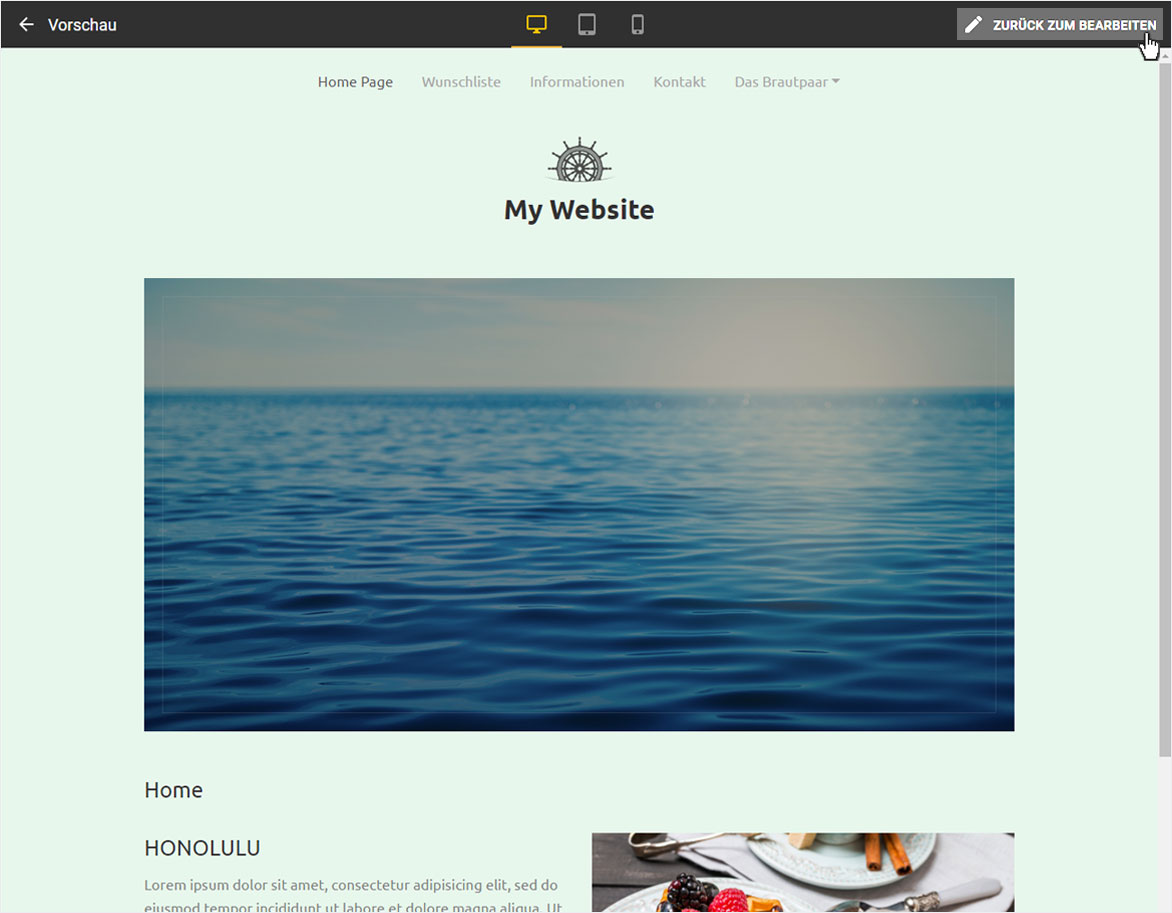
10. Seitenaufbau
Sie können nun selbstverständlich weitere Seiten hinzufügen, Seiteneinstellungen vornehmen sowie die Reihenfolge der Seiten im Menü anpassen (Menüpunkte sortieren). Klicken Sie auf den jeweiligen Link, um die entsprechende Anleitung aufzurufen.